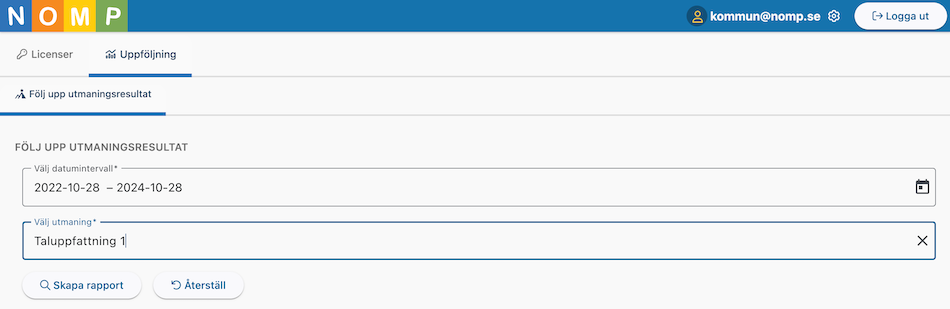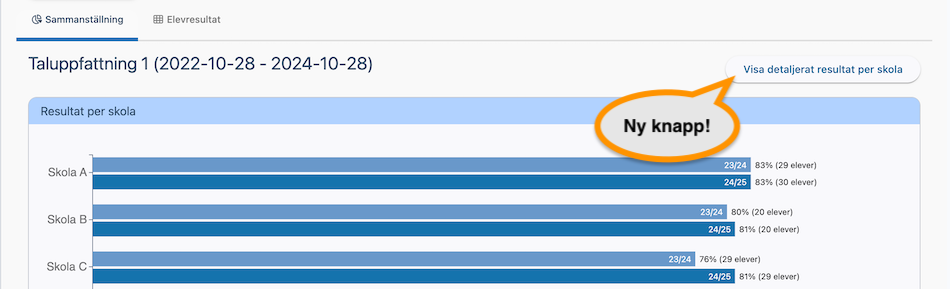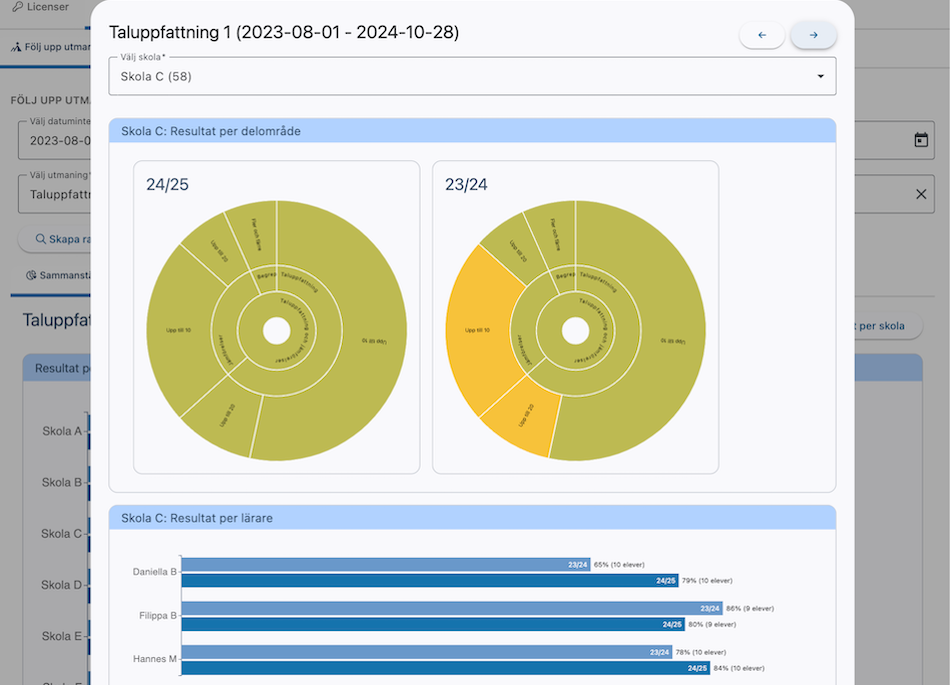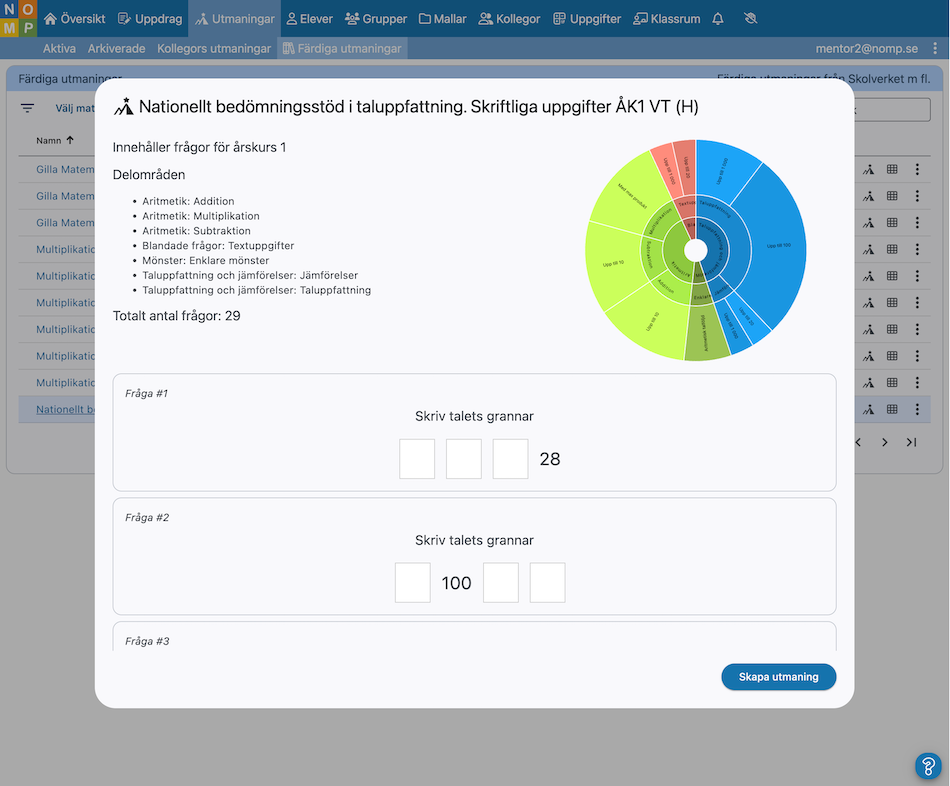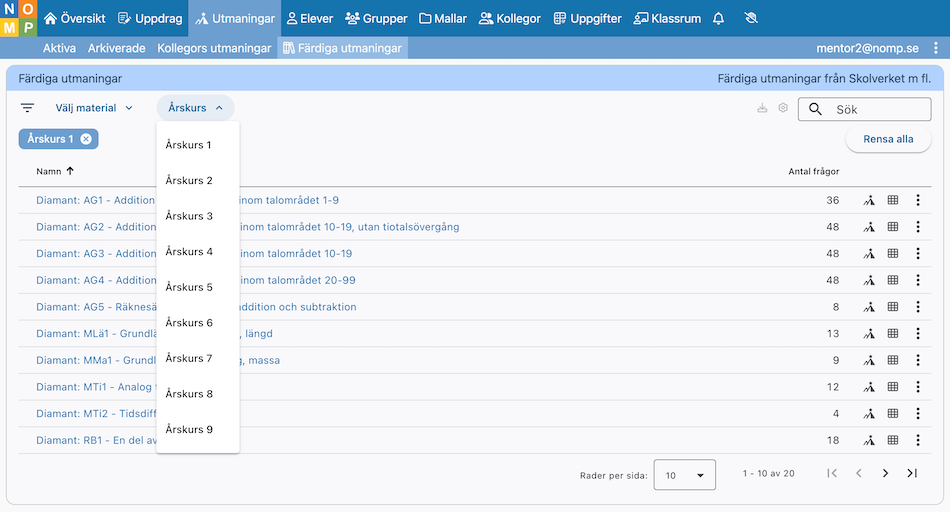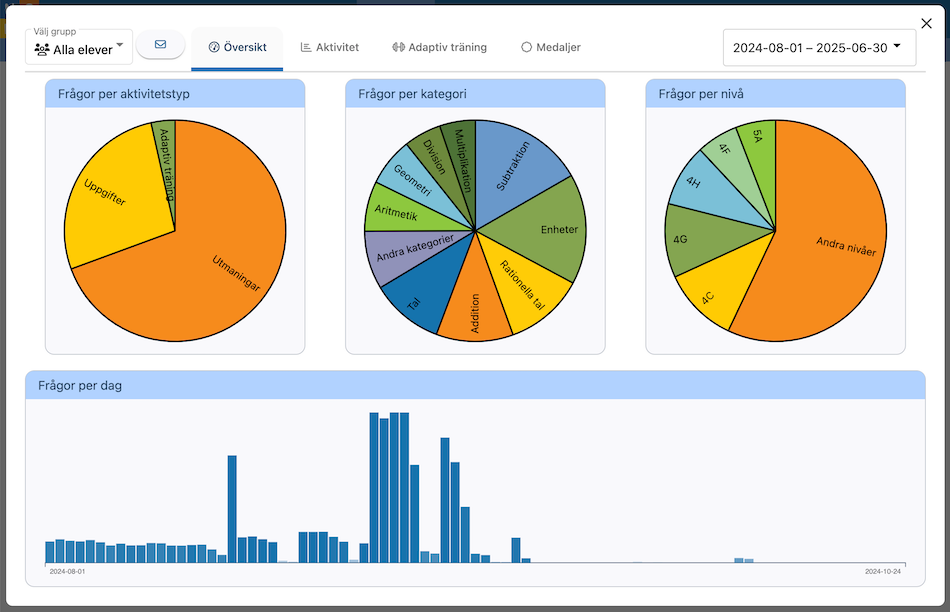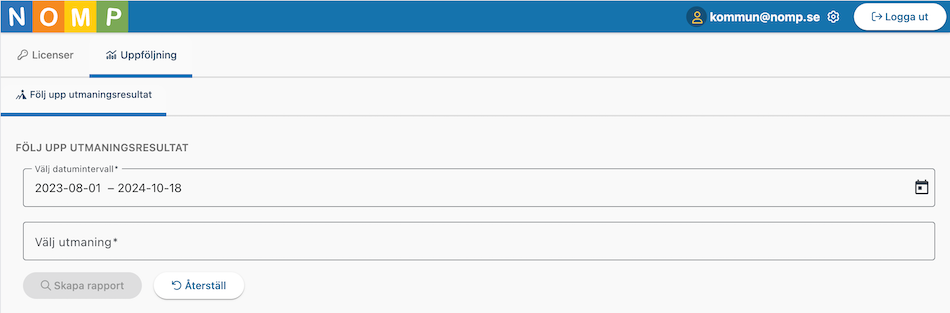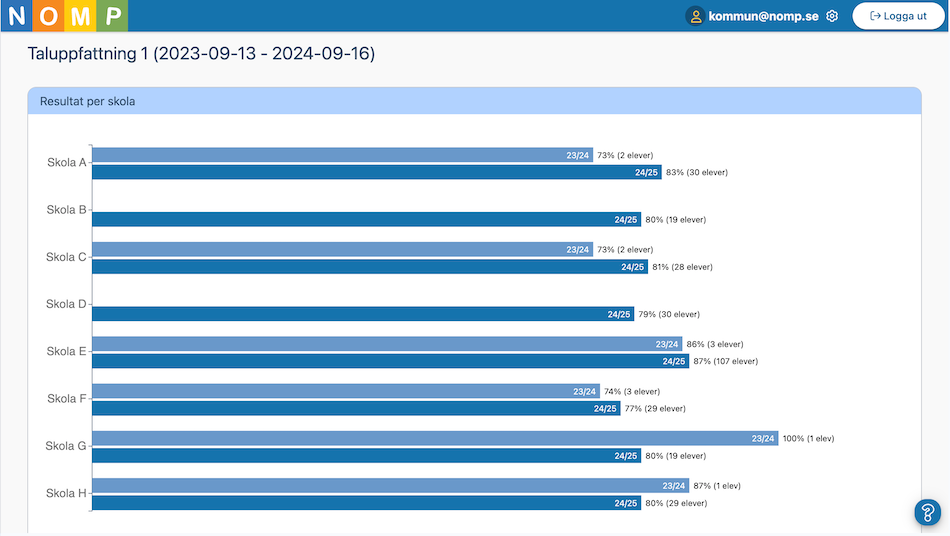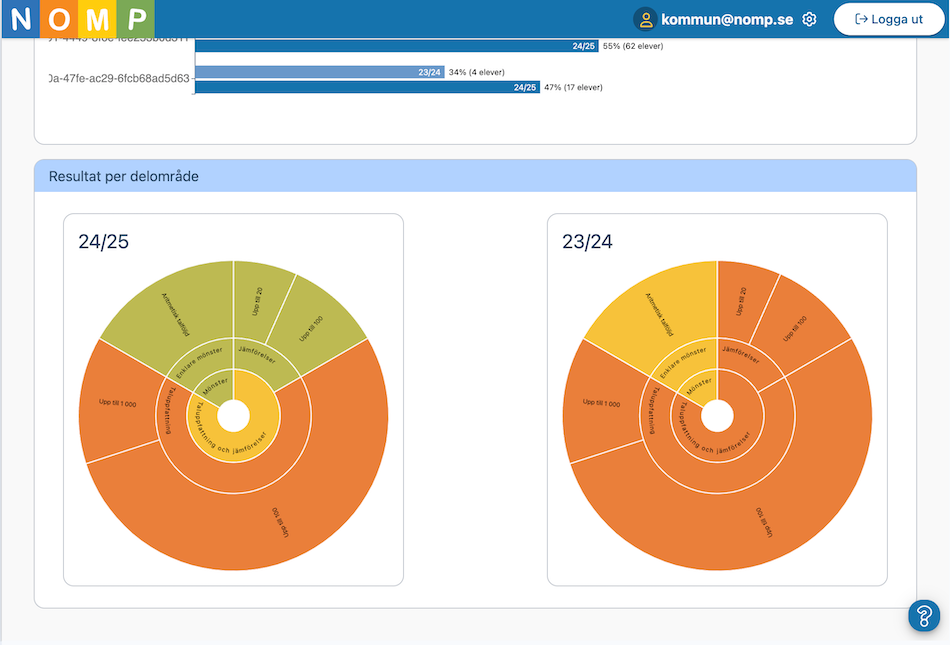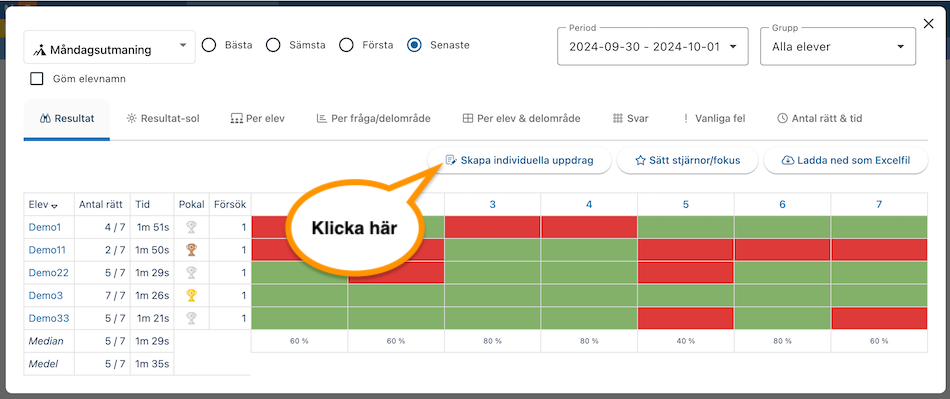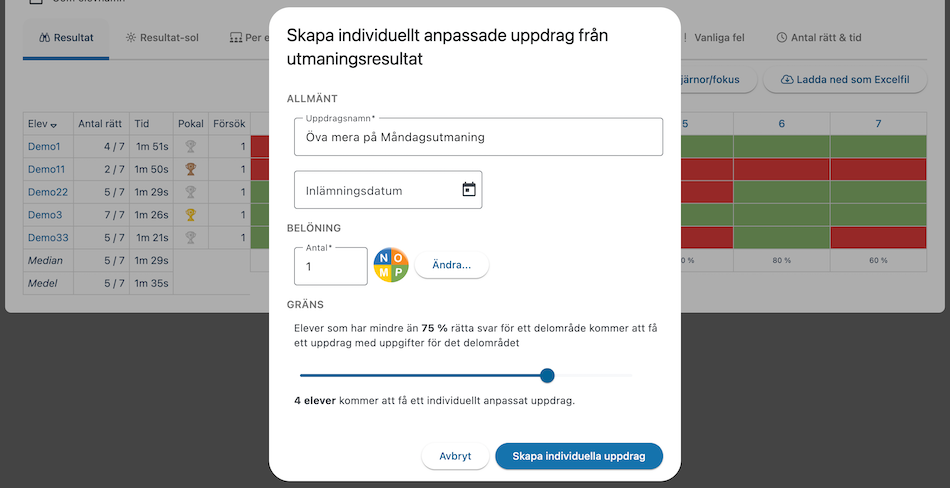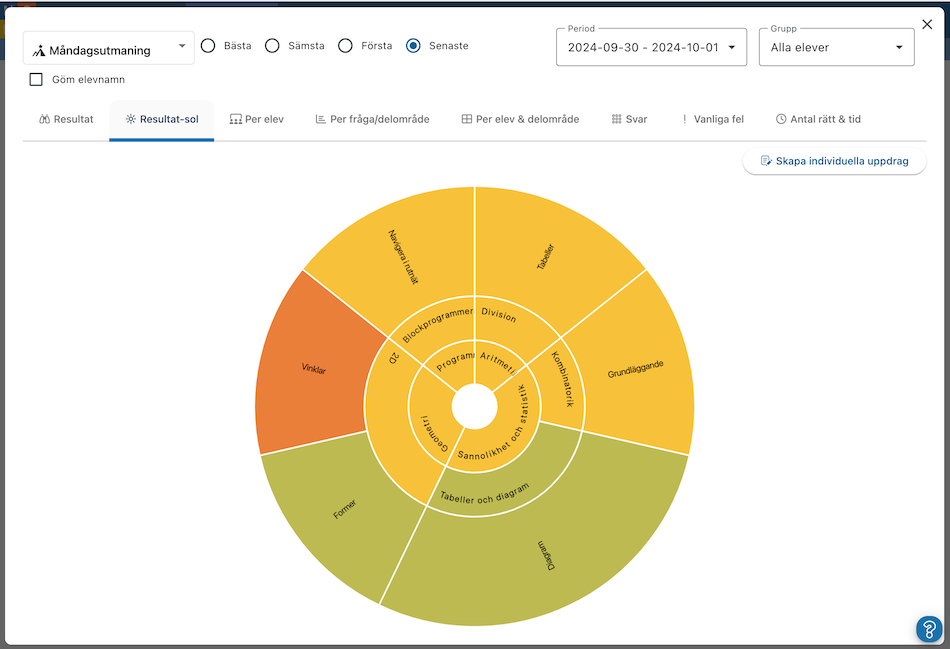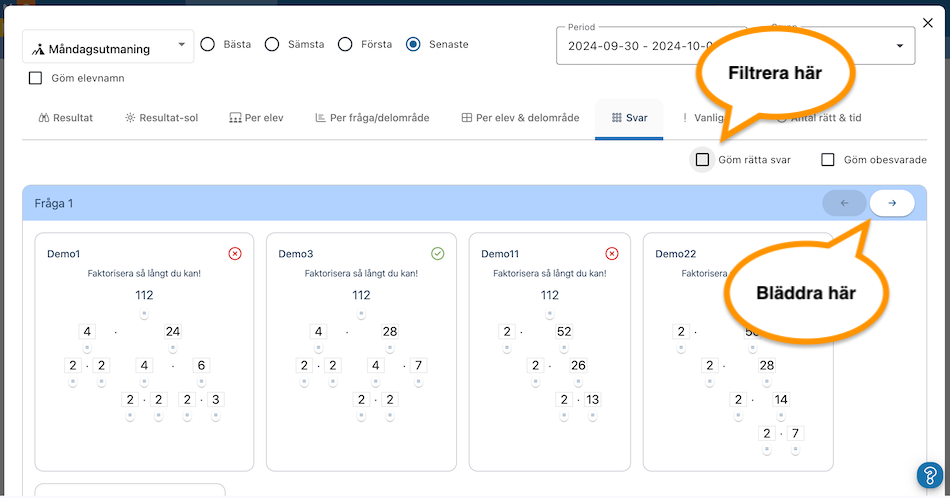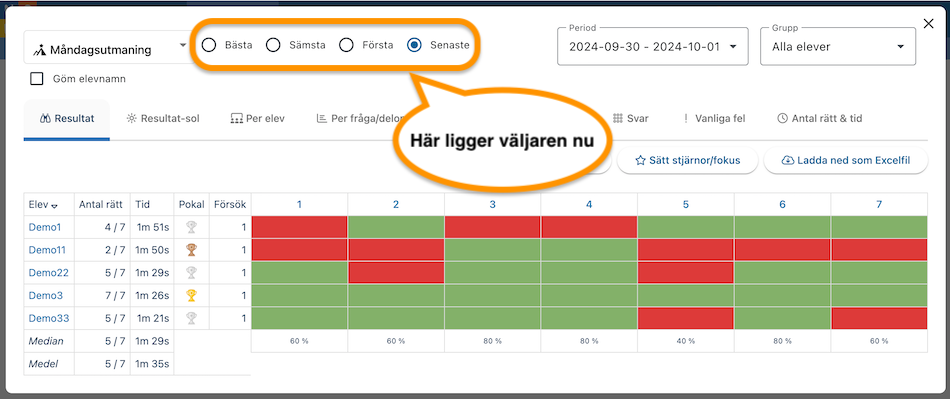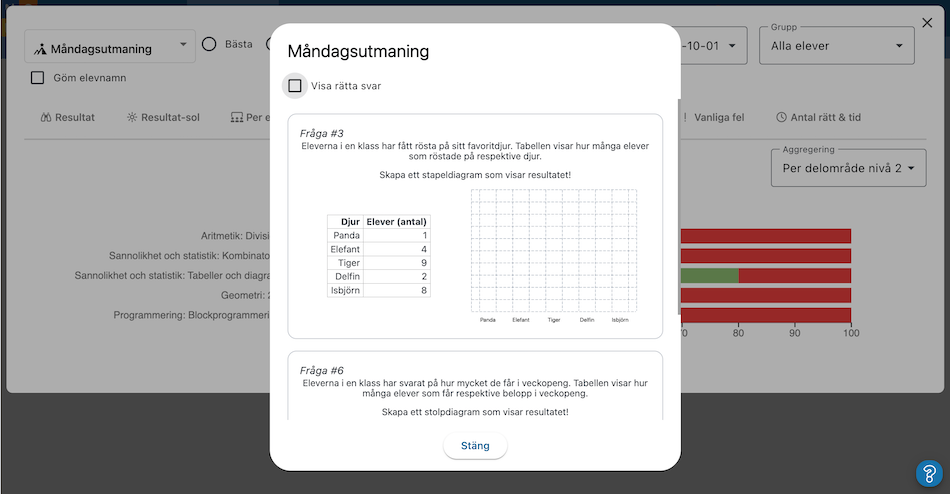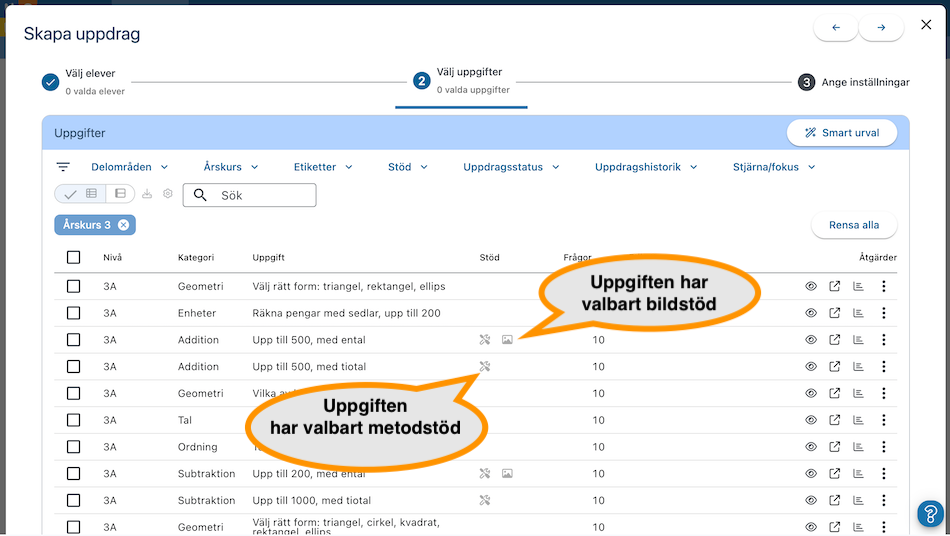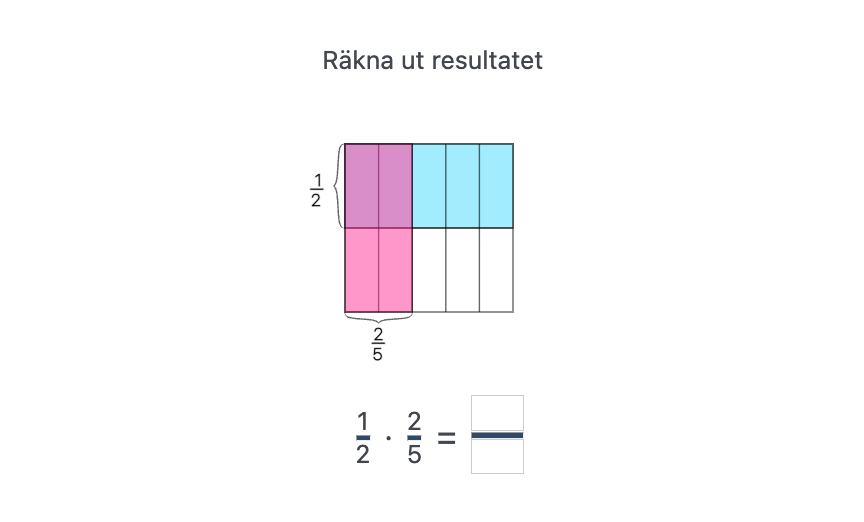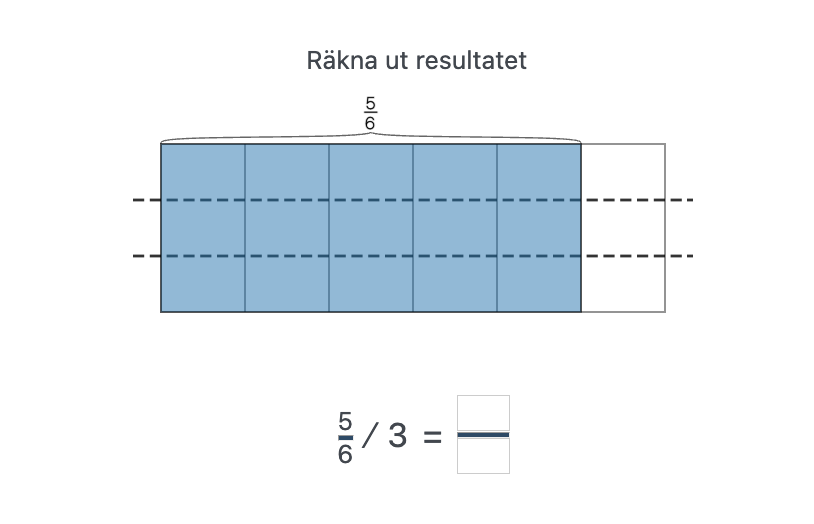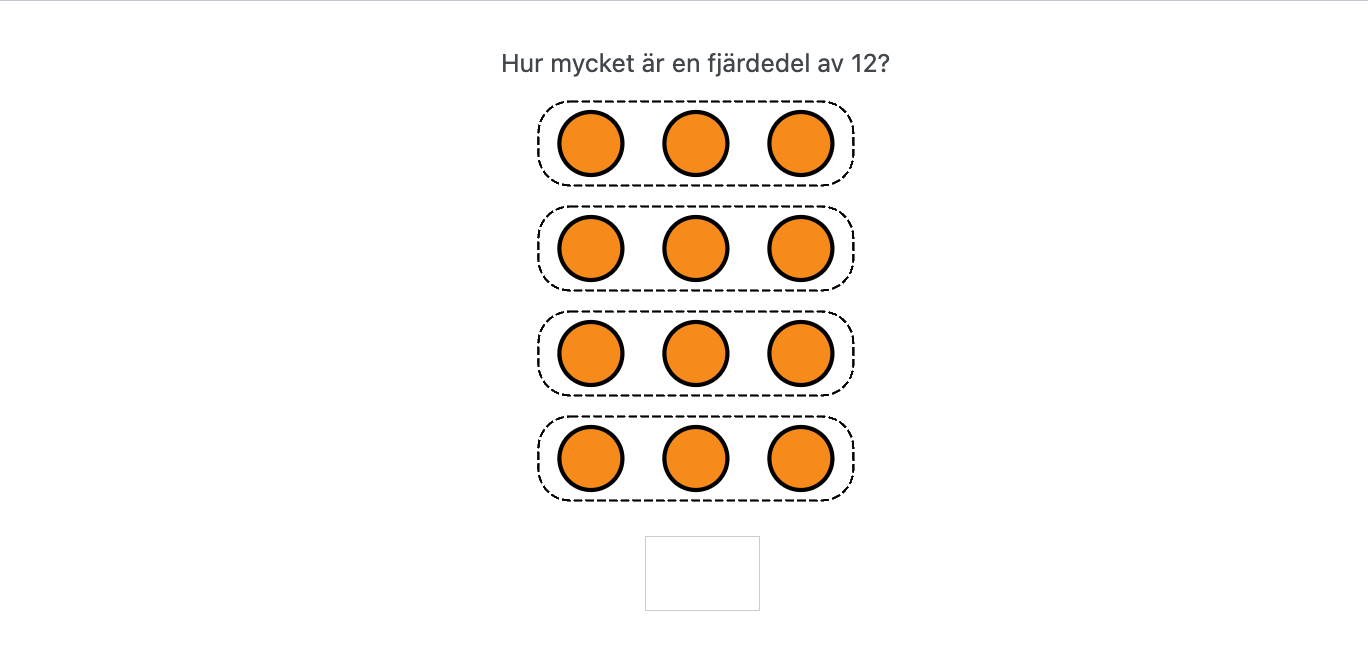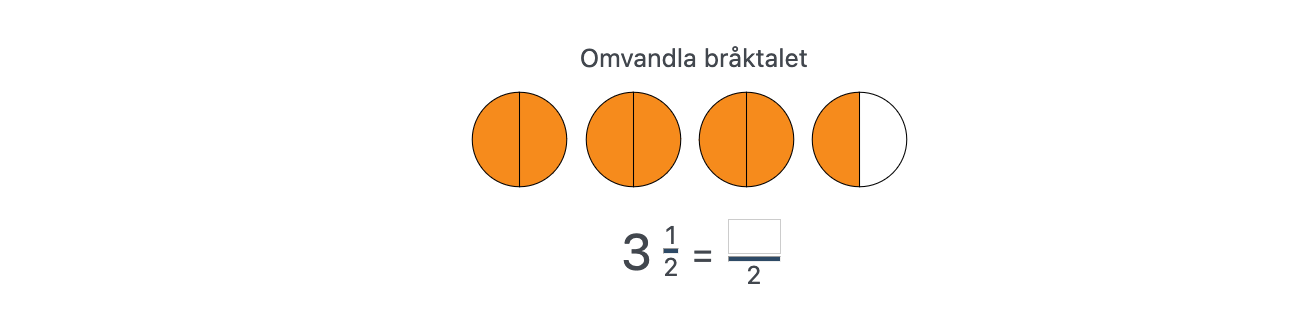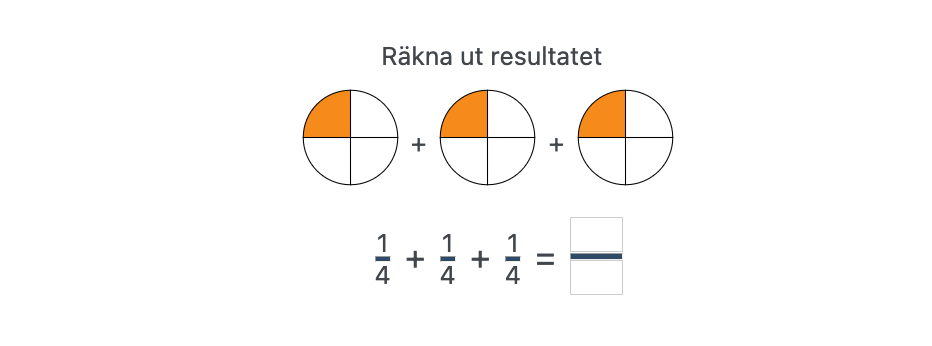Ställ in typ av uppdrag
Nu kan du ställa in på ett uppdrag vilken typ av uppdrag det är. Det finns fem olika typer: "Läxa", "Lektion", "Inför prov", "Efter prov" och "Extra".
Detta kan du själv ha nytta av i din egen lista av uppdrag, och typerna kan också signalera till dina elever vad tanken är med de uppdrag de fått.
Ställa in uppdragstyp
När du skapar ett uppdrag eller ändrar på ett uppdrag så kan du ange uppdragstyp här:
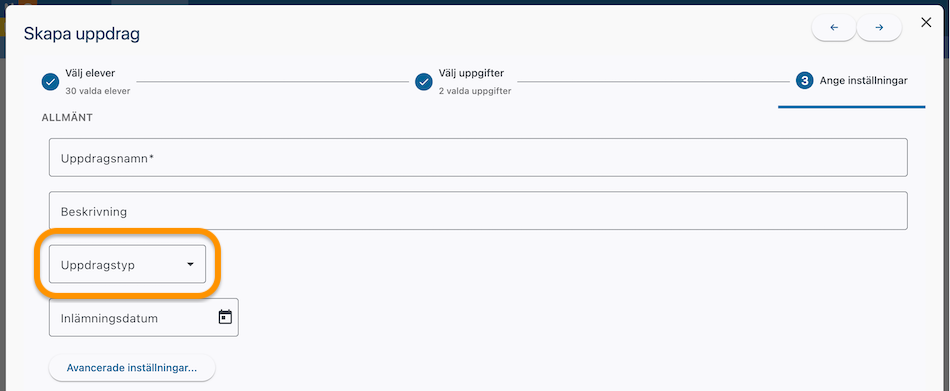
Om du inte vill använda uppdragstyper så kan du bara låta bli att ställa in typen.
Uppdragstyp i listan av uppdrag
Under "Uppdrag" i Nomp Plus visar en färg-prick vilken typ varje uppdrag har:
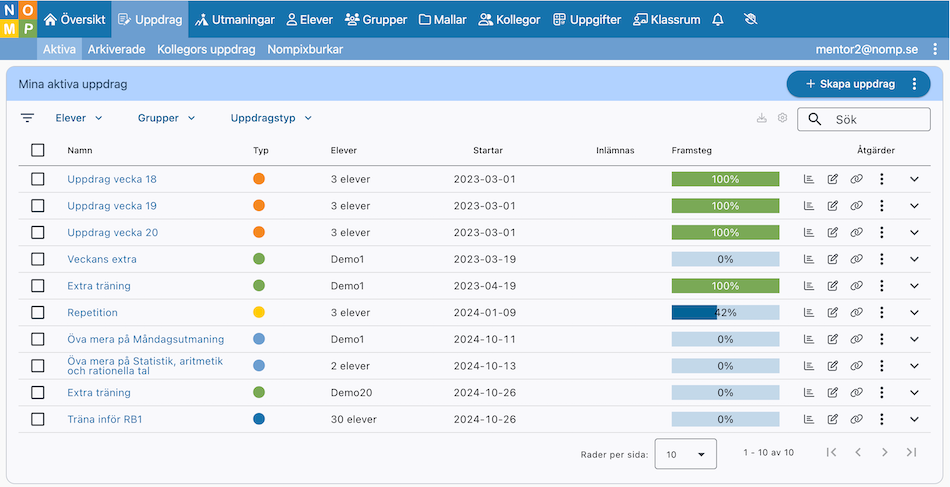
Du kan filtrera dina uppdrag per typ också:
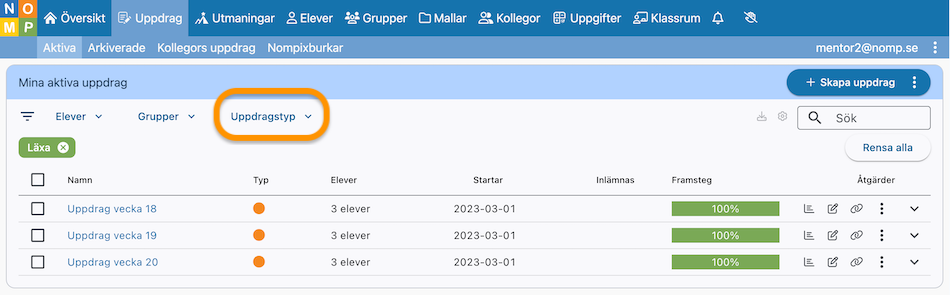
Ställa in typ på ett eller flera befintliga uppdrag
Under "Uppdrag" i Nomp Plus kan du markera ett eller flera uppdrag och klicka på "Ändra uppdragstyp" för att sätta uppdragstyp på de markerade uppdragen.
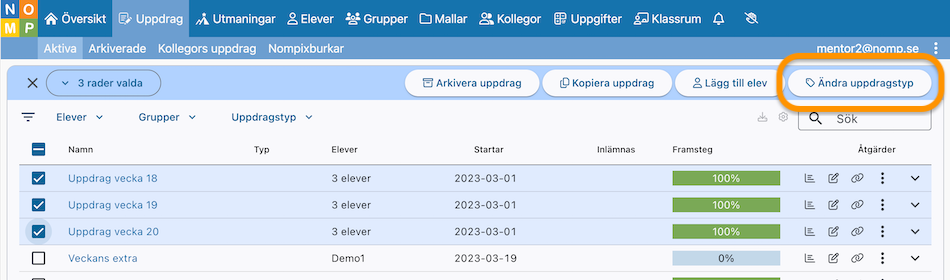
Elevens lista av uppdrag
För eleven ser det ut så här om du har ställt in typ på uppdragen:
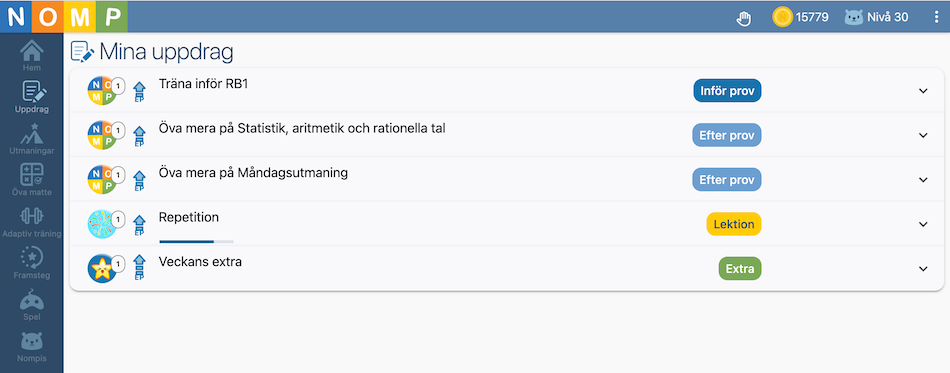
Individuella uppdrag från utmaningsresultat
När du skapar äventyrsuppdrag, fokusuppdrag eller en uppdragsmall så kan du också ställa in uppdragstyp.
Om du skapar individuella uppdrag från utmaningsuppföljningen så kommer uppdragstypen automatiskt att bli "Efter prov".